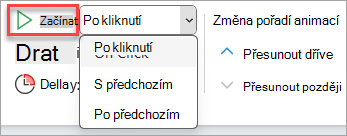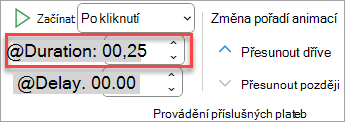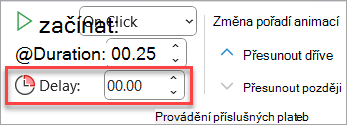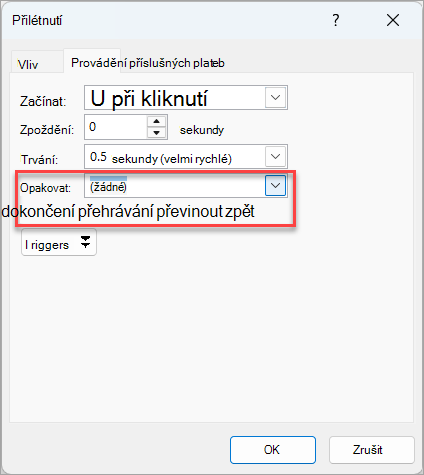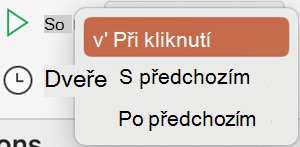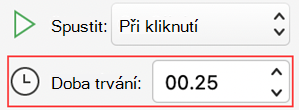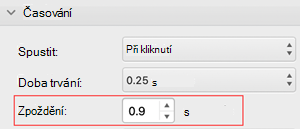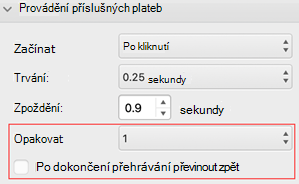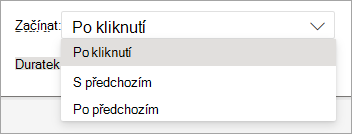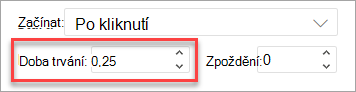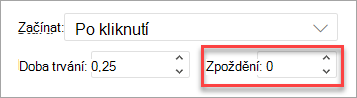V PowerPoint můžete určit, kdy se animační efekt spustí, a rychlost, s jakou k němu dojde. Efekt můžete dokonce opakovat nebo převinout zpět, abyste v prezentaci dosáhli požadovaného účinku. Tento článek ukazuje několik způsobů, jak vyladit animace v prezentacích.
Nastavení času spuštění animačního efektu
Animační efekt můžete nastavit tak, aby se spustil při kliknutí myší nebo podle spouštění jiných animačních efektů na snímku.
-
Klikněte na snímku na text nebo objekt obsahující animační efekt, u kterého chcete nastavit čas spuštění.
-
Vyberte kartu Animace , pak vyberte šipku dolů Start a vyberte jednu z následujících možností:
-
Pokud chcete, aby se animace spustila při kliknutí na snímek, vyberte Při kliknutí.
-
Pokud chcete, aby se animace spustila současně s předchozím efektem v seznamu (kde jedno kliknutí spustí víc animačních efektů), vyberte S předchozím.
-
Pokud chcete, aby se animace spustila bezprostředně po dokončení předchozího efektu v seznamu, vyberte Po předchozím.
-
Nastavení rychlosti efektu
Pokud chcete animační efekt spouštět rychleji nebo pomaleji, změňte nastavení Doba trvání .
-
Na snímku vyberte text nebo objekt obsahující animační efekt, pro který chcete nastavit rychlost.
-
Vyberte kartu Animace a do pole Doba trvání zadejte počet sekund, po které má efekt běžet.
Tip: Menší čísla znamenají, že efekt běží rychleji a dokončí se dříve, a větší čísla znamenají, že efekt běží pomaleji a dokončení trvá déle.
Zpoždění času spuštění
Pokud chcete zpozdit čas spuštění nebo chcete, aby byla mezi animačními efekty na snímku pauza, můžete pro efekty nastavit zpoždění.
-
Klikněte na snímku na text nebo objekt s animačním efektem, u kterého chcete nastavit zpoždění nebo jinou možnost časování.
-
Vyberte kartu Animace a do pole Zpoždění zadejte počet sekund, po který má efekt před spuštěním pozastavit.
Tip: Začátek doby zpoždění efektu se řídí nastavením Spustit . Pokud je pro efekt třeba nastavená možnost Spustit po předchozím se zpožděním 1,5 sekund, jeho 1,5sekundové zpoždění se začne odpočítávat až po skončení předcházejícího efektu.
Opakování nebo převinutí efektu zpět
Normálně, když doběhne animace objektu, zůstane objekt na svém konečném místě a zobrazí se v koncové podobě. Animační efekt (nebo posloupnost efektů) můžete nastavit tak, aby se vrátil do původního stavu nebo aby se zopakoval.
-
Na kartě Animace vyberte v pravém dolním rohu ikonu
-
Na kartě Časování proveďte jednu nebo obě z těchto věcí:
-
Pokud chcete animační efekt přehrát více než jednou, vyberte některou možnost v seznamu Opakovat .
-
Pokud chcete animační efekt po přehrání automaticky vrátit do původního stavu a umístění, vyberte Po dokončení přehrávání převinout zpět.
-
Viz také
Další informace o používání animačních efektů PowerPoint najdete tady:
V PowerPoint můžete určit, kdy se animační efekt spustí, a rychlost, s jakou k němu dojde. Efekt můžete dokonce opakovat nebo převinout zpět, abyste v prezentaci dosáhli požadovaného účinku. Tento článek ukazuje několik způsobů, jak vyladit animace v prezentacích.
Nastavení času spuštění animačního efektu
Animační efekt můžete nastavit tak, aby se spustil při kliknutí myší nebo podle spouštění jiných animačních efektů na snímku.
-
Vyberte snímek, vyberte kartu Animace , pak vyberte Podokno animací a zvolte animaci, pro kterou chcete nastavit časování zahájení.
-
V podokně v části Časování vyberte Spustit rozevírací seznam a pak vyberte jednu z následujících možností:
-
Pokud chcete, aby se animace spustila při kliknutí na snímek, vyberte Při kliknutí.
-
Pokud chcete, aby se animace spustila současně s předchozím efektem v seznamu (kde jedno kliknutí spustí víc animačních efektů), vyberte S předchozím.
-
Pokud chcete, aby se animace spustila bezprostředně po dokončení předchozího efektu v seznamu, vyberte Po předchozím.
-
Nastavení rychlosti efektu
Pokud chcete animační efekt spouštět rychleji nebo pomaleji, změňte nastavení Doba trvání .
-
Vyberte snímek, vyberte kartu Animace , pak vyberte Podokno animací a vyberte animaci, pro kterou chcete nastavit dobu trvání.
-
Do pole Doba trvání zadejte počet sekund, po který má efekt běžet.
Tip: Menší čísla znamenají, že efekt běží rychleji a dokončí se dříve, a větší čísla znamenají, že efekt běží pomaleji a dokončení trvá déle.
Zpoždění času spuštění
Pokud chcete zpozdit čas spuštění nebo chcete, aby byla mezi animačními efekty na snímku pauza, můžete pro efekty nastavit zpoždění.
-
Vyberte snímek, vyberte kartu Animace , pak vyberte Podokno animací a zvolte animaci, pro kterou chcete nastavit zpoždění, nebo jinou možnost časování.
-
V části Časování zadejte do pole Zpoždění počet sekund, po který se má efekt před spuštěním pozastavit.
Tip: Začátek doby zpoždění efektu se řídí nastavením Spustit . Pokud je pro efekt třeba nastavená možnost Spustit po předchozím se zpožděním 1,5 sekund, jeho 1,5sekundové zpoždění se začne odpočítávat až po skončení předcházejícího efektu.
Opakování nebo převinutí efektu zpět
Normálně, když doběhne animace objektu, zůstane objekt na svém konečném místě a zobrazí se v koncové podobě. Animační efekt (nebo posloupnost efektů) můžete nastavit tak, aby se vrátil do původního stavu nebo aby se zopakoval.
-
V podokně Animace rozbalte část Časování a pak udělejte jednu nebo obě z těchto věcí:
-
Pokud chcete animační efekt přehrát více než jednou, vyberte některou možnost v seznamu Opakovat .
-
Pokud chcete animační efekt po přehrání automaticky vrátit do původního stavu a umístění na snímku, zaškrtněte políčko Převinout zpět po dokončení přehrávání .
-
Viz také
Další informace o používání animačních efektů PowerPoint najdete tady:
V PowerPoint můžete určit, kdy se animační efekt spustí, a rychlost, s jakou k němu dojde. Efekt můžete dokonce opakovat nebo převinout zpět, abyste v prezentaci dosáhli požadovaného účinku. Tento článek ukazuje několik způsobů, jak vyladit animace v prezentacích.
Nastavení času spuštění animačního efektu
Animační efekt můžete nastavit tak, aby se spustil při kliknutí myší nebo podle spouštění jiných animačních efektů na snímku.
-
Na snímku vyberte text nebo objekt obsahující animační efekt, pro který chcete nastavit časování zahájení.
-
Vyberte kartu Animace , pak vyberte šipku dolů Start a vyberte jednu z následujících možností:
-
Pokud chcete, aby se animace spustila při kliknutí na snímek, vyberte Při kliknutí.
-
Pokud chcete, aby se animace spustila současně s předchozím efektem v seznamu (kde jedno kliknutí spustí víc animačních efektů), vyberte S předchozím.
-
Pokud chcete, aby se animace spustila bezprostředně po dokončení předchozího efektu v seznamu, vyberte Po předchozím.
-
Nastavení rychlosti efektu
Pokud chcete animační efekt spouštět rychleji nebo pomaleji, změňte nastavení Doba trvání .
-
Na snímku vyberte text nebo objekt obsahující animační efekt, pro který chcete nastavit rychlost.
-
Vyberte kartu Animace a do pole Doba trvání zadejte počet sekund, po které má efekt běžet. (Nebo pomocí šipek nahoru a dolů na pravé straně pole Doba trvání můžete časování postupně upravit.)
Tip: Menší čísla znamenají, že efekt běží rychleji a dokončí se dříve, a větší čísla znamenají, že efekt běží pomaleji a dokončení trvá déle.
Zpoždění času spuštění
Pokud chcete zpozdit čas spuštění nebo chcete, aby byla mezi animačními efekty na snímku pauza, můžete pro efekty nastavit zpoždění.
-
Na snímku vyberte text nebo objekt obsahující animační efekt, pro který chcete nastavit zpoždění nebo jinou možnost časování.
-
Vyberte kartu Animace a do pole Zpoždění zadejte počet sekund, po který má efekt před spuštěním pozastavit. (Nebo pomocí šipek nahoru a dolů na pravé straně pole Zpoždění můžete časování postupně upravit.)
Tip: Začátek doby zpoždění efektu se řídí nastavením Spustit . Pokud je pro efekt třeba nastavená možnost Spustit po předchozím se zpožděním 1,5 sekund, jeho 1,5sekundové zpoždění se začne odpočítávat až po skončení předcházejícího efektu.
Viz také
Další informace o používání animačních efektů PowerPoint najdete tady: